Corrija o Windows Server, não aceitando a nova chave do produto no Windows 11/10
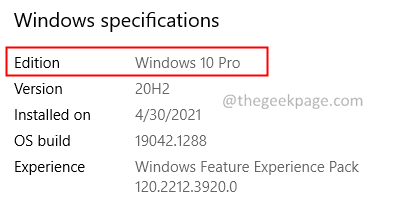
- 4780
- 208
- Enrique Crist
Como todos sabemos, o sistema operacional Windows para PCs ou servidores não é de graça e deve ser comprado. Depois de comprar, você receberá um código de ativação de 25 dígitos. Depois que esse código de ativação for verificado com sucesso pela Microsoft, você poderá usar a genuína cópia do Windows em seu sistema. No entanto, às vezes, mesmo quando você compra uma chave do produto do Windows em canais oficiais e tenta ativá -lo, um erro é visto. Este problema é visto quando os arquivos do sistema são corrompidos ou há uma falha no software.
Além disso, observe que algumas teclas suportam as licenças ativando várias vezes. Caso você esteja usando essas chaves, verifique se a chave não atingiu o limite máximo de ativação no servidor Windows. Neste artigo, abordamos correções para o servidor Windows não aceitando novos problemas de chave do produto.
Correção 1: Ative o produto usando o comando slmgr
Etapa 1: Usando as chaves Win+r, Abra o utilitário de corrida.
Etapa 2: insira o comando MS-Settings: Sobre e pressione o Digitar chave.
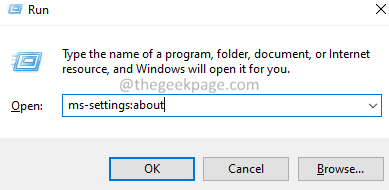
Etapa 3: Na janela de abertura, role para baixo até a seção de especificação do Windows e verifique o Edição.
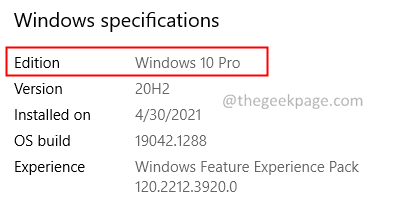
Etapa 4: Abra a caixa de diálogo Run.
Etapa 5: Tipo cmd e segure as chaves Ctrl+Shift+Enter.
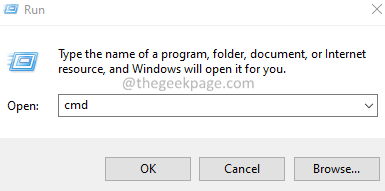
Etapa 6: na caixa de diálogo de confirmação de acesso ao usuário que abre, clique em Sim.
Etapa 7: Na janela Prompt de comando que abre, digite os comandos abaixo após o outro. Certifique -se de acertar Digitar depois de cada comando.
slmgr /ipk xxxxxxxxxxxx-xxxxxx-xxxxxx-xxxxxx slmgr /ATO
Nota: Substitua os X's pelo seu código de ativação de produto de 25 caracteres exclusivo.
Além disso, se você receber um erro aparecer neste momento, está completamente bem.
Etapa 8: agora, dependendo da sua versão, digite o comando abaixo
Para o Standard Edition, digite o comando abaixo e pressione Enter
DIST /ONLINE /SET-EDITION: ServerStandard /ProductKey: XXXXX-XXXXX-XXXXX-XXXXX-XXXXX /ACTETEULA
Nota: Substitua os X's pelo seu código de ativação de produto de 25 caracteres exclusivo.
Para edição do data center, digite o comando abaixo e pressione Enter
DIST /ONLINE /SET-EDITION: ServerDatacenter /ProductKey: XXXXX-XXXXX-XXXXX-XXXXX-XXXXX /ACTETEULA
Nota: Substitua os X's pelo seu código de ativação de produto de 25 caracteres exclusivo.
Etapa 8: finalmente, digite o comando abaixo mais uma vez para ativar a chave de licença
slmgr /Ato
Etapa 9: você deve poder ver um pop-up dizendo que o produto foi ativado com sucesso.
Se você ainda está vendo o erro, tente a próxima correção.
Correção 2: Execute o SFC Scan e tente ativar novamente usando o SLMGR COMAND
Etapa 1: Abra o terminal de execução. Pode -se usar o atalho janelas e R para fazer o mesmo.
Etapa 2: Tipo cmd e segure as chaves Ctrl+Shift+Enter Para abrir o prompt de comando no modo de administrador.
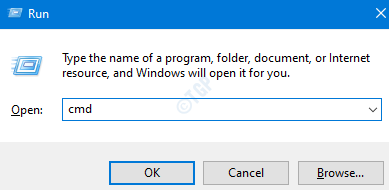
Etapa 3: Se você vir algum UAC aparecendo pedindo permissão, clique em Sim.
Etapa 4: digite o comando abaixo e pressione Enter.
sfc /scannow
Observe que a varredura pode levar algum tempo para terminar. Então, por favor, seja paciente.
Etapa 5: uma vez, a verificação termina, Reinicie o sistema e verifique se o problema resolve.
Agora, tente consertar 1 novamente e verifique se isso ajuda.
Isso é tudo.
Esperamos que isso tenha sido informativo. Obrigado pela leitura.
Por favor, comente e deixe -nos saber a correção que o ajudou a resolver o problema.
- « Como ativar ou desativar o histórico de arquivos no Windows 11
- Como abrir o editor de registro no Windows 11 vários métodos »

